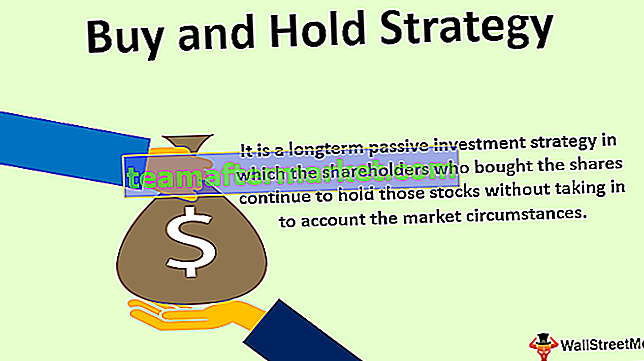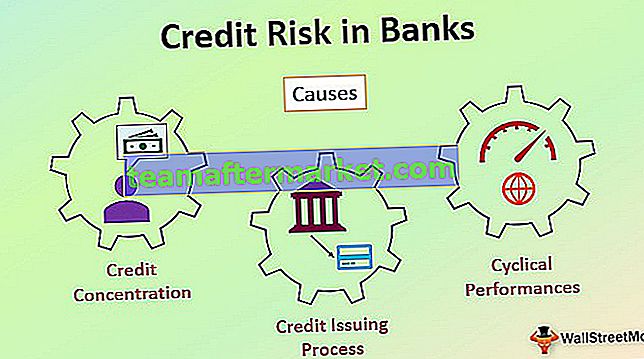Distribuição Weibull no Excel (WEIBULL.DIST)
A distribuição Weibull do Excel é amplamente usada em estatísticas para obter um modelo para vários conjuntos de dados, a fórmula original para calcular a distribuição Weibull é muito complexa, mas temos uma função embutida no Excel conhecida como função Weibull.Dist que calcula a distribuição Weibull.
Explicação
Já aprendemos que a distribuição Weibull é uma distribuição de probabilidade contínua. E a função de distribuição Weibull no excel de dois tipos:
- Função de distribuição cumulativa de Weibull
- Função de densidade de probabilidade de Weibull
A única diferença entre os dois tipos de função de distribuição Weibull é o argumento lógico cumulativo,
A função de distribuição cumulativa Weibull leva True como um argumento cumulativo, enquanto a função de densidade de probabilidade Weibull leva False como um argumento cumulativo.
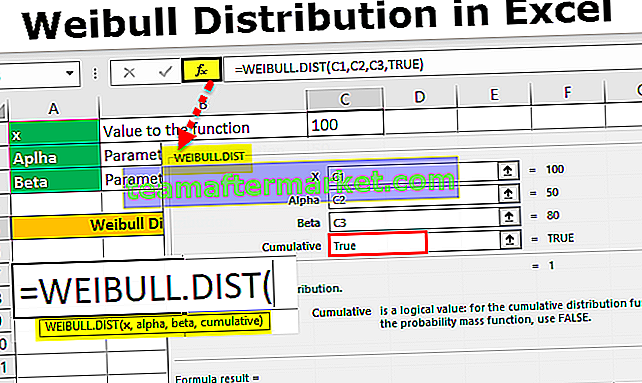
Como usar a distribuição Weibull no Excel? (com exemplos)
Para usar a distribuição Weibull, precisamos ter três valores que são X, Alfa e Beta.

- X é um valor para a função.
- Alpha é um parâmetro para a função.
- Beta também é um parâmetro para a função.
- Cumulativo é um argumento lógico que pode ser verdadeiro ou falso, dependendo do tipo de função de distribuição Weibull que estamos tentando usar. Se estivermos usando a função de distribuição cumulativa Weibull, o valor cumulativo será verdadeiro ou se estivermos usando a função densidade de probabilidade Weibull, o valor cumulativo será falso.
Exemplo 1
COMO sabemos que X é avaliado pelo qual avaliamos a função, Alpha e Beta são os parâmetros da função. Vamos usar esta função no Excel.

- Etapa # 1 - Dê valor à função WEIBULL.DIST, por exemplo, 100

- Etapa # 2 - Agora vamos dar o parâmetro para a função, ou seja, Alpha e Beta.

- Etapa # 3 - Na caixa de distribuição Weibull, digite

- Etapa 4 - Pressione o botão Tab e clique no botão de função Fx.

- Etapa 5 - Uma caixa de diálogo é exibida.

- Etapa # 6 - Na caixa para X selecione o valor em relação ao valor para a função.

- Etapa # 7 - Para o parâmetro da função, selecione o valor para alfa e beta,

- Etapa # 8 - Cumulativo é um valor lógico que pode ser verdadeiro ou falso e ambos têm um significado diferente. Vamos inserir a verdade primeiro.

- Etapa # 9 - Clique em e obteremos o resultado para a distribuição Weibull.

O valor acima calculado é a Distribuição Cumulativa Weibull. Para obter isso, o valor de cumulativo deve ser verdadeiro.
Exemplo # 2
Vimos que inserir True no valor de cumulativo nos dá o valor distributivo cumulativo Weibull. Se inserirmos False no cumulativo, teremos o valor de densidade de probabilidade Weibull. Vamos com o primeiro exemplo.
Vimos que o valor de X é aquele no qual avaliamos a função, Alfa e Beta são os parâmetros da função. Vamos usar novamente esta função no Excel.

- Etapa # 1 - Daremos novamente um valor para a função, ou seja, 190 para este caso.

- Etapa # 2 - Agora damos um parâmetro para a função que é alfa e beta,

- Etapa # 3 - Agora, no tipo de caixa de distribuição Weibull,

- Etapa 4 - Pressione Tab e clique na barra de funções Fx,

- Etapa 5 - Uma caixa de diálogo aparece para os argumentos da função,

- Etapa # 6 - Agora daremos o valor da função e o valor dos parâmetros, ou seja, Alfa e Beta.

- Etapa 7 - Anteriormente, inserimos True como o valor no cumulativo, agora inseriremos False como um valor no valor lógico cumulativo.

- Etapa # 8 - Clique em OK e obteremos o valor desejado.

O valor acima calculado é a densidade de probabilidade Weibull.
Coisas para lembrar
- X, que é um valor para a função, é um número não negativo e não pode ser zero, portanto, deve ser maior que zero.
- Alfa e beta, que são os parâmetros da função, também precisam ser iguais ou maiores que zero.
- Obtemos dois tipos de erros na Distribuição Weibull do Excel.
- #NUM !: Este erro ocorre quando o valor de x é menor que zero.
- #Valor !: Este erro ocorre se algum argumento fornecido não for numérico.